Matlab数学实验1 简单函数曲线
高等数学:MATLAB实验

MATLAB实验
2.fplot绘图命令 fplot绘图命令专门用于绘制一元函数曲线,格式为:
fplot('fun',[a,b]) 用于绘制区间[a,b]上的函数y=fun的图像.
MATLAB实验 【实验内容】
MATLAB实验
由此可知,函数在点x=3处的二阶导数为6,所以f(3)=3为 极小值;函数在点x= 1处的二阶导数为-6,所以f(1)=7为极大值.
MATLAB实验
例12-10 假设某种商品的需求量q 是单价p(单位:元)的函 数q=12000-80p,商 品的总成本C 是需求量q 的函数 C=25000+50q.每单位商品需要纳税2元,试求使销售 利润达 到最大的商品单价和最大利润额.
MATLAB实验
MATLAB实验
MATLAB实验
MATLAB实验
MATLAB实验
MATLAB实验
MATLAB实验
MATLAB实验
MATLAB实验 实验九 用 MATLAB求解二重积分
【实验目的】 熟悉LAB中的int命令,会用int命令求解简单的二重积分.
MATLAB实验
【实验M步A骤T】 由于二重积分可以化成二次积分来进行计算,因此只要
MATLAB实验
MATLAB实验
MATLAB实验
MATLAB实验
MATLAB实验
实验七 应用 MATLAB绘制三维曲线图
【实验目的】 (1)熟悉 MATLAB软件的绘图功能; (2)熟悉常见空间曲线的作图方法.
【实验要求】 (1)掌握 MATLAB中绘图命令plot3和 mesh的使用; (2)会用plot3和 mesh函数绘制出某区间的三维曲线,线型
matlab曲线实验报告

matlab曲线实验报告Matlab曲线实验报告引言:Matlab是一种强大的数学软件,它在科学研究和工程应用中广泛使用。
在本次实验中,我们将利用Matlab来绘制和分析曲线。
通过实验,我们将学习如何使用Matlab进行数据可视化和曲线拟合,以及如何解决实际问题。
一、实验目的本实验的主要目的是通过Matlab绘制和分析曲线,掌握Matlab的基本绘图和数据处理技巧。
具体目标包括:1. 学习如何使用Matlab绘制曲线,包括直线、曲线和散点图;2. 掌握Matlab的数据处理功能,包括数据导入、处理和分析;3. 学习如何进行曲线拟合,包括线性拟合和非线性拟合。
二、实验步骤1. 数据准备:从实验中获得一组数据,包括自变量和因变量。
将数据保存为文本文件,以便导入Matlab进行处理。
2. 数据导入:在Matlab中使用`importdata`函数导入数据文件。
通过查阅Matlab帮助文档,了解如何正确导入数据,并将其存储为Matlab数据对象。
3. 数据可视化:使用`plot`函数绘制曲线。
根据实验需求选择合适的图形类型,如折线图、散点图等。
通过修改线型、颜色和标签等属性,使图形更加美观和易读。
4. 曲线拟合:根据实验需求选择合适的拟合模型,如线性拟合、多项式拟合或指数拟合等。
使用`polyfit`函数进行拟合,并使用`polyval`函数计算拟合曲线的值。
5. 数据分析:通过计算相关系数、残差和拟合优度等指标,评估拟合效果。
根据实验结果,分析数据的趋势和关系,并给出合适的解释。
三、实验结果在本次实验中,我们以某个物理实验为例,通过Matlab绘制了一组曲线。
通过数据导入和可视化,我们清楚地看到了数据的分布和趋势。
然后,我们进行了线性拟合,并计算了相关系数和拟合优度。
结果显示,拟合效果良好,相关系数接近1,说明实验数据与拟合曲线之间存在较强的线性关系。
进一步分析数据,我们发现实验结果与理论预期相符。
通过拟合曲线的斜率和截距,我们得到了与物理定律相对应的实验结果。
《数学实验》曲线绘制实验报告
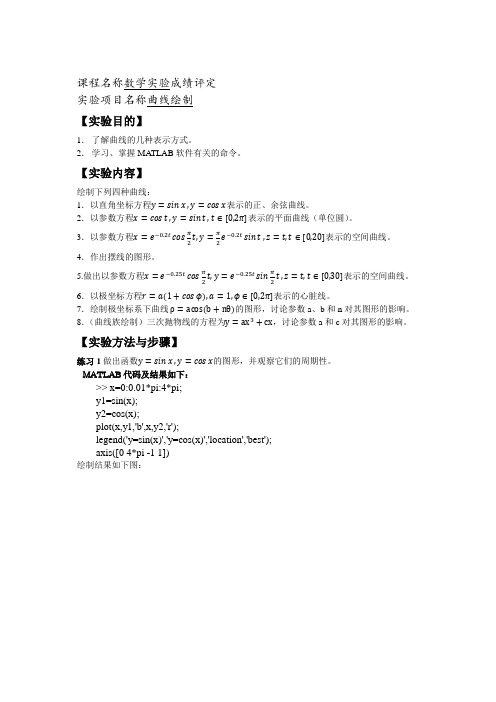
课程名称数学实验成绩评定实验项目名称曲线绘制【实验目的】1.了解曲线的几种表示方式。
2.学习、掌握MA TLAB软件有关的命令。
【实验内容】绘制下列四种曲线:1.以直角坐标方程y=sin x,y=cos x表示的正、余弦曲线。
2.以参数方程x=cos t,y=sin t,t∈[0,2π]表示的平面曲线(单位圆)。
3.以参数方程x=e−0.2t cosπ2t,y=π2e−0.2t sin t,z=t,t∈[0,20]表示的空间曲线。
4.作出摆线的图形。
5.做出以参数方程x=e−0.25t cosπ2t,y=e−0.25t sinπ2t,z=t,t∈[0,30]表示的空间曲线。
6.以极坐标方程r=a(1+cosϕ),a=1,ϕ∈[0,2π]表示的心脏线。
7.绘制极坐标系下曲线 ρ=acos (b+nθ)的图形,讨论参数a、b和n对其图形的影响。
8.(曲线族绘制)三次抛物线的方程为y=ax3+cx,讨论参数a和c对其图形的影响。
【实验方法与步骤】练习1做出函数y=sin x,y=cos x的图形,并观察它们的周期性。
MATLAB代码及结果如下:>> x=0:0.01*pi:4*pi;y1=sin(x);y2=cos(x);plot(x,y1,'b',x,y2,'r');legend('y=sin(x)','y=cos(x)','location','best');axis([0 4*pi -1 1])绘制结果如下图:y=sin x,y=cos x的图形如上图,两个函数的周期皆为2π练习2设y=√32e−4t sin(4√3t+π3),要求以0.01秒为间隔,求出y的151个点,绘出y及其导数的图形。
MATLAB代码及结果如下:dt=0.01;t=0:0.01:1.5;w=4*sqrt(3); %设定频率y=sqrt(3)/2*exp(-4*t).*sin(w*t+pi/3);Dy=diff(y)/dt; %求导for i =1:length(t)-1t1(i)=t(i);endsubplot(2,1,1);plot(t,y);xlabel('时间t');ylabel('y(t)');gridsubplot(2,1,2);plot(t1,Dy);xlabel('时间t');ylabel('Dy(t)'' ');grid绘制结果如下图:练习3做出以参数方程x=cos t,y=sin t,t∈[0,2π]表示的平面曲线(单位圆)。
MATLAB数学实验报告1

MATLAB数学实验报告1Matlab数学实验报告⼀、实验⽬的通过以下四组实验,熟悉MATLAB的编程技巧,学会运⽤MATLAB的⼀些主要功能、命令,通过建⽴数学模型解决理论或实际问题。
了解诸如分岔、混沌等概念、学会建⽴Malthu模型和Logistic 模型、懂得最⼩⼆乘法、线性规划等基本思想。
⼆、实验内容2.1实验题⽬⼀2.1.1实验问题Feigenbaum曾对超越函数y=λsin(πx)(λ为⾮负实数)进⾏了分岔与混沌的研究,试进⾏迭代格式x k+1=λsin(πx k),做出相应的Feigenbaum图2.1.2程序设计clear;clf;axis([0,4,0,4]);hold onfor r=0:0.3:3.9x=[0.1];for i=2:150x(i)=r*sin(3.14*x(i-1));endpause(0.5)for i=101:150plot(r,x(i),'k.');endtext(r-0.1,max(x(101:150))+0.05,['\it{r}=',num2str(r)]) end加密迭代后clear;clf;axis([0,4,0,4]);hold onfor r=0:0.005:3.9x=[0.1];for i=2:150x(i)=r*sin(3.14*x(i-1));endpause(0.1)for i=101:150plot(r,x(i),'k.');endend运⾏后得到Feigenbaum图2.2实验题⽬⼆2.2.1实验问题某农夫有⼀个半径10⽶的圆形⽜栏,长满了草。
他要将⼀头⽜拴在⽜栏边界的桩栏上,但只让⽜吃到⼀半草,问拴⽜⿐⼦的绳⼦应为多长?2.2.2问题分析如图所⽰,E为圆ABD的圆⼼,AB为拴⽜的绳⼦,圆ABD为草场,区域ABCD为⽜能到达的区域。
问题要求区域ABCD等于圆ABC的⼀半,可以设BC等于x,只要求出∠a和∠b就能求出所求⾯积。
《数学实验》实验报告——用MATLAB绘制sin曲线
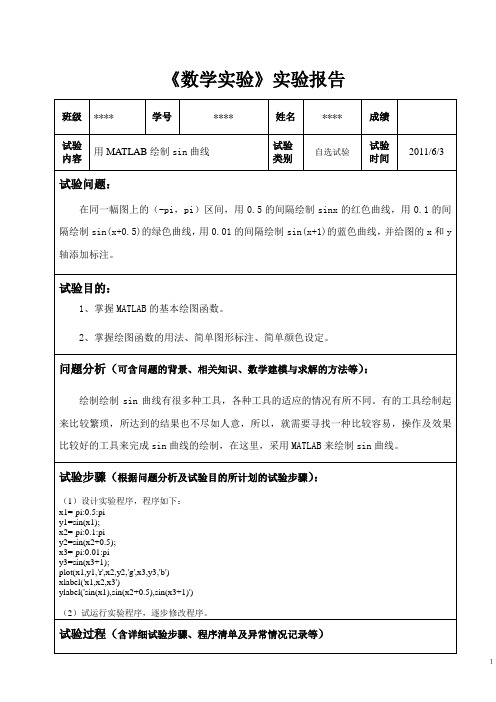
试验步骤(根据问题分析及试验目的所计划的试验步骤):
(1)设计实验程序,程序如下:
(2)试运行实验程序,逐步修改程序。
试验过程(含详细试验步骤、程序清单及异常情况记录等)
(1)将编写的程序在软件中试运行;
(2)逐步修改指令,排除出现的各种异常情况;
(3)运行结果如下:
结果分析:
运行的结果能达到实验的目的和要求,通过在同一幅图上的(-pi,pi)区间,可绘制出用0.5的间隔的sinx的红色曲线,用0.1的间隔的sin(x+0.5)的绿色曲线,用0.01的间隔的sin(x+1)的蓝色曲线,并给图的x和y轴添加标注。
x1=-pi:0.5:pi
y1=sin(x1);
x2=-pi:0.1:pi
y2=sin(x2+0.5);
x3=-pi:0.01:pi
y3=sin(x3+1);
plot(x1,y1,'r',x2,y2,'g',x3,y3,'b')
xlabel('x1,x2,x3')
ylabel('sin(x1),sin(x2+0.5),sin(x3+1)')
有的工具绘制起来比较繁琐所达到的结果也不尽如人意所以就需要寻找一种比较容易操作及效果比较好的工具来完成sin曲线的绘实验报告
班级
****
学号
****
姓名
matlab做曲线图参考资料

matlab做曲线图参考资料一。
二维数据曲线图1.1 绘制单根二维曲线plot函数的基本调用格式为:plot(x,y)其中x和y为长度相同的向量,分别用于存储x坐标和y坐标数据。
例1-1 在0≤x≤2p区间内,绘制曲线y=2e-0.5xcos(4πx)程序如下:x=0:pi/100:2*pi;y=2*exp(-0.5*x).*cos(4*pi*x);plot(x,y)例1-2 绘制曲线。
程序如下:t=0:0.1:2*pi;x=t.*sin(3*t);y=t.*sin(t).*sin(t);plot(x,y);plot函数最简单的调用格式是只包含一个输入参数:plot(x)在这种情况下,当x是实向量时,以该向量元素的下标为横坐标,元素值为纵坐标画出一条连续曲线,这实际上是绘制折线图。
1.2 绘制多根二维曲线1.plot函数的输入参数是矩阵形式(1) 当x是向量,y是有一维与x同维的矩阵时,则绘制出多根不同颜色的曲线。
曲线条数等于y矩阵的另一维数,x被作为这些曲线共同的横坐标。
(2) 当x,y是同维矩阵时,则以x,y对应列元素为横、纵坐标分别绘制曲线,曲线条数等于矩阵的列数。
(3) 对只包含一个输入参数的plot函数,当输入参数是实矩阵时,则按列绘制每列元素值相对其下标的曲线,曲线条数等于输入参数矩阵的列数。
当输入参数是复数矩阵时,则按列分别以元素实部和虚部为横、纵坐标绘制多条曲线。
2.含多个输入参数的plot函数调用格式为:plot(x1,y1,x2,y2,…,xn,yn)(1) 当输入参数都为向量时,x1和y1,x2和y2,…,xn和yn分别组成一组向量对,每一组向量对的长度可以不同。
每一向量对可以绘制出一条曲线,这样可以在同一坐标内绘制出多条曲线。
(2) 当输入参数有矩阵形式时,配对的x,y按对应列元素为横、纵坐标分别绘制曲线,曲线条数等于矩阵的列数。
例1-3 分析下列程序绘制的曲线。
x1=linspace(0,2*pi,100);x2=linspace(0,3*pi,100);x3=linspace(0,4*pi,100);y1=sin(x1);y2=1+sin(x2);y3=2+sin(x3);x=[x1;x2;x3]';y=[y1;y2;y3]';plot(x,y,x1,y1-1)3.具有两个纵坐标标度的图形在MATLAB中,如果需要绘制出具有不同纵坐标标度的两个图形,可以使用plotyy绘图函数。
matlab--函数图形绘制实验报告1
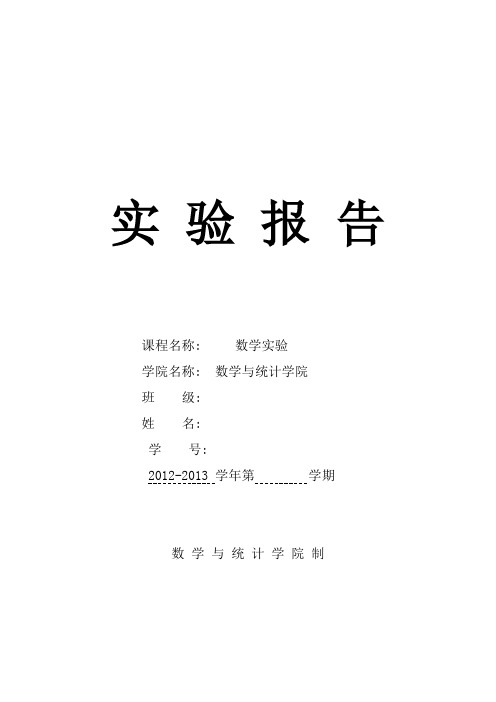
实验报告课程名称: 数学实验学院名称: 数学与统计学院班级:姓名:学号:2012-2013 学年第学期数学与统计学院制(二)参数方程作图例2: 画出星形线{ 及旋轮线{ 的图形解: 输入以下命令:%星形线作图t=linspace(0,2*pi,5000);x=2*(cos(t)).^3;y=2*(sin(t)).^3;plot(x,y),grid;结果:%旋轮线作图t=linspace(0,4*pi,5000); x=2*(t-sin(t));y=2*(1-cos(t));plot(x,y),axis equal; axis(0,8*pi,0,5);grid;结果:(三)极坐标方程图形例3:画出四叶玫瑰线的图形。
知其极坐标方程: ρ=acos(2 )。
解: 取a=5做图。
在命令窗口输入下命令theta=linspace(0,2*pi);r=2*cos(2*theta);polar(theta,r)结果:(四)空间曲面(线)的绘制例4: 绘制双曲抛物面z= 。
解:将其化为参数方程:{ , 编写m文件运行以下命令r=linspace(-4,4,30);s=r;[u,v]=meshgrid(r,s);x=u;y=v;z=(u.^2-v.^2)./4;surf(x,y,z);bix on;结果:(五)空间曲线在坐标平面上的投影曲面和投影柱面例5: 画出螺旋线{ , 在xOz面上的正投影曲线的图形。
解:化为参数方程{ , 运行下列程序t=linspace(-2*pi,2*pi);x=10*cos(t);z=2*t;h=plot(x,z);grid;xlabel('x');ylabel('z');set(h,'linewidth',2);结果:(一)实验分析:(二)在本次实验中我们初步了解了matlab。
(三)学会了一些简单绘图。
(四)在编制中我们要很明确“点乘的重要性”。
MATLAB数学实验100例题解
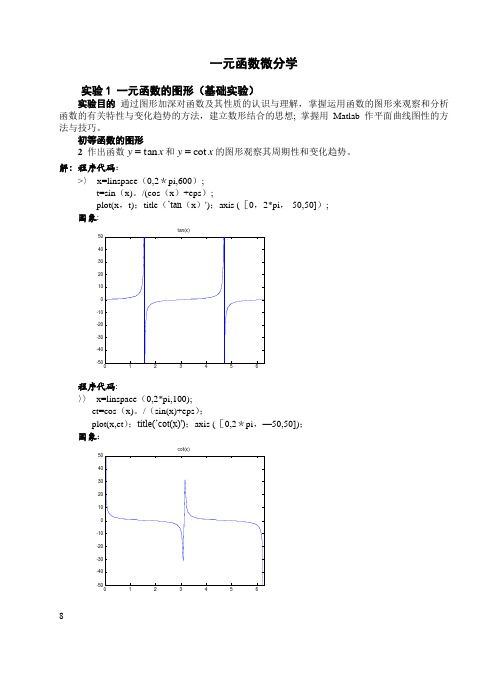
一元函数微分学实验1 一元函数的图形(基础实验)实验目的 通过图形加深对函数及其性质的认识与理解, 掌握运用函数的图形来观察和分析 函数的有关特性与变化趋势的方法,建立数形结合的思想; 掌握用Matlab 作平面曲线图性的方法与技巧。
初等函数的图形2 作出函数x y tan =和x y cot =的图形观察其周期性和变化趋势。
解:程序代码:>〉 x=linspace (0,2*pi,600); t=sin (x)。
/(cos (x )+eps );plot(x ,t);title (’tan (x )');axis ([0,2*pi ,-50,50]); 图象:程序代码: 〉〉 x=linspace (0,2*pi,100); ct=cos (x)。
/(sin(x)+eps ); plot(x,ct );title(’cot(x)');axis ([0,2*pi ,—50,50]); 图象:cot(x)4在区间]1,1[-画出函数xy 1sin =的图形。
解:程序代码:>> x=linspace (-1,1,10000);y=sin(1。
/x ); plot (x,y ); axis ([-1,1,—2,2]) 图象:二维参数方程作图6画出参数方程⎩⎨⎧==t t t y tt t x 3cos sin )(5cos cos )(的图形:解:程序代码:>〉 t=linspace(0,2*pi,100); plot(cos(t ).*cos (5*t ),sin(t )。
*cos(3*t)); 图象:极坐标方程作图8 作出极坐标方程为10/t e r =的对数螺线的图形. 解:程序代码:〉〉 t=0:0.01:2*pi ; r=exp (t/10);polar(log(t+eps ),log (r+eps)); 图象:90270分段函数作图10 作出符号函数x y sgn =的图形。
01 实验一 MATLAB的基本用法

x=linspace(0,pi,5) ↙ x= 0 0.7854 1.5708 2.3562 3.1416 logspace(0,2,11) ↙ ans = Columns 1 through 7 1.0000 1.5849 2.5119 3.9811 15.8489 Columns 8 through 11 25.1189 39.8107 63.0957 100.0000
16
矩阵的裁剪
matlab曲线拟合参数上下限

一、概述在Matlab中,曲线拟合是一种常见的数据分析方法,通过对实验数据进行曲线拟合,可以对数据的趋势和规律进行较为准确的描述。
在进行曲线拟合时,通常需要确定拟合参数的上下限,以确保拟合结果的准确性和可靠性。
本文将就Matlab中曲线拟合参数上下限的确定进行详细介绍。
二、Matlab中曲线拟合1. 参数拟合方法Matlab提供了多种曲线拟合方法,包括最小二乘法拟合、非线性最小二乘法拟合等。
用户可以根据实际情况选择合适的方法进行曲线拟合。
2. 曲线拟合函数Matlab中常用的曲线拟合函数包括polyfit、fit、lsqcurvefit等。
这些函数可以根据给定的数据进行曲线拟合,并返回拟合参数的值。
三、确定参数上下限的重要性确定参数的上下限对于曲线拟合的准确性和可靠性具有重要意义。
在实际应用中,如果未设定参数的上下限,往往会导致拟合结果过于灵活,容易受到噪声等因素的影响,从而影响拟合结果的准确性。
四、确定参数上下限的方法在Matlab中确定曲线拟合参数的上下限,可以采用以下方法:1. 通过实验数据确定用户可以通过对实验数据进行分析,确定拟合参数的合理取值范围,从而设定参数的上下限。
2. 通过领域知识确定对于某些特定的曲线拟合问题,用户可以根据领域知识确定拟合参数的合理范围,以确定参数的上下限。
3. 通过试验法确定用户可以通过多次试验,对不同参数取值范围进行试验,从而确定参数的上下限,以获得合适的拟合结果。
五、参数上下限的设定原则在确定参数的上下限时,需要遵循以下原则:1. 合理性原则参数的上下限应该符合实际情况,不能超出合理的范围。
2. 稳定性原则确定参数的上下限应该使得拟合结果稳定,不受噪声等因素的影响。
3. 可靠性原则确定参数的上下限应该使得拟合结果具有较高的可靠性。
六、参数上下限的应用实例通过一个实际的曲线拟合案例,我们来看一下如何在Matlab中确定参数的上下限。
七、结论确定曲线拟合参数的上下限对于拟合结果的准确性和可靠性具有重要意义。
MATLAB实验报告绘图

68 54 35;
45 25 12;
48 68 45;
68 54 69];
x=sum(t);
h=pie(x);
textobjs=findobj(h,'type','text');
str1=get(textobjs,{'string'});
val1=get(textobjs,{'extent'});
输出图像:
3.画出所表示的三维曲面(图1.3-4)。的取值范围是。
输入程序: x=-8:0.5:8;
y=x';
X=ones(size(y))*x;
Y=y*ones(size(x));
R=sqrt(X.^2+Y.^2)+eps;
Z=sin(R)./R;
surf(X,Y,Z);
colormap(cool)
实验名称
MATLAB绘图
1、实验目的和要求:
2、了解MATLAB的绘图指令。
3、掌握绘图函数的用法、简单的图形标注,简单颜色设定。
4、掌握MATLAB二维曲线绘图、三维曲线绘图,以及一些特殊图形的绘制。
5、掌握MATLAB二维曲线绘图、三维曲线绘图,以及一些特殊图形的绘制。
实验内容和步骤:
1.作多条曲线
plot3(y1,y2,t);
title('helix'),text(0,0,0,'origin');
xlable('sin(t)'),ylable('cos(t)'),zlable('t');
gridon;
数学实验报告 (1)
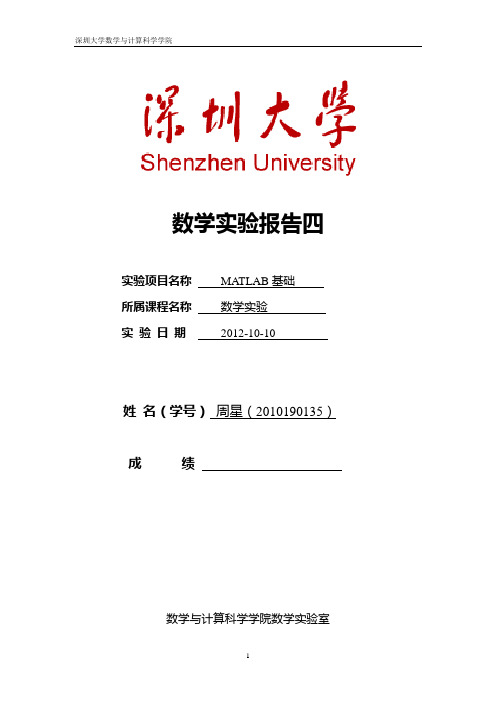
数学实验报告四实验项目名称MATLAB基础所属课程名称数学实验实验日期2012-10-10姓名(学号)周星(2010190135)成绩数学与计算科学学院数学实验室一、 实验目的1. 掌握使用plot 绘制二维图形;2. 掌握分段函数绘制;3. 掌握绘制图形的辅助操作二、 实验环境(使用软件)MATLAB V6.5三、 实验内容1. 设23sin (0.5)cos 1x y x x =++,在0~2x π=区间取等间隔101个点,绘制函数的曲线。
2. 在02x π≤≤区间内,绘制曲线0.52sin(2)x y e x π-=。
3. 生成10000×1的正态随机数矩阵,绘制直方图,要求30×1个长条。
4. 绘制曲线2cos(3)sin x t t t y t t ππ=⎧-≤≤⎨=⎩5. 已知21y x =,2cos(2)y x =,312y y y =⨯,[10,10]x ∈-完成下列操作:(1) 在同一坐标系下用不同颜色和线型绘制三条曲线,并在右上角给加入曲线说明;6. 绘制分段函数曲线04246()568218x x f x x x x ≤<≤<⎪⎪=⎨-≤<⎪⎪≥⎪⎩ 要求:(1)设置坐标轴范围为:横坐标范围为[0,10],纵坐标范围为[0,2.5]; (2)给图形加上标题“分段函数曲线”; (3)给X,Y 轴分别添加说明“Variable X ”和”Variable Y ” (4)用鼠标在给分段曲线每段添加图形说明四、 实验解答1.解:x=linspace(0,2*pi,100);>> y=(0.5+3*sin(x)/(1+x.^2))*cos(x);>> plot(x,y,'o-')2.解:x=linspace(0,2*pi);>> y=2*exp(-0.5*x).*sin(2*pi*x); >> plot(x,y)>> hist(x,30);4.解:>> t=linspace(-pi,pi); >> x=t.*cos(3*t);>> y=t.*sin(t).^2;plot(x,y)>> y1=x.^2;>> y2=cos(2*x);>> y3=y1.*y2;>> plot(x,y1,'b-');>> hold on;>> plot(x,y2,'g:');>> plot(x,y3,'r-.');>> hold off;>> legend('x.^2','cos(2*x)','y1.*y2');x=linspace(-10,10);6.解:x=linspace(0,4);>> plot(x,sqrt(x));>> hold on;>> x=linspace(4,6);>> plot(x,2);>> x=linspace(6,8);>> plot(x,5-x/2);>> x=linspace(8,10);>> plot(x,1);>> hold off;>> xlabel('Variable X');>> ylabel('Variable Y ');>> title('分段函数曲线');>> axis([0,10,0,2.5]);>>gtext('y=sqrt(x)');gtext('y=2');gtext('y=5-x/2');gtext('y=1');。
高等数学实验matlab111111

(2)>>syms x
>> limit((1-cos(x))/(x*sin(x)),x,0) 运行结果: ans = 1/2
第1章函数与极限--验证性实验
实验三 复合函数与反函数
【实验目的】 1.了解简单函数与复合函数的关系,理解能构成复合函数的 条件,掌握如何求几个函数的复合函数 2.掌握函数的反函数概念,会求函数的反函数 【实验要求】 熟悉Matlab中求复合函数的命令compose,以及求反函数的命令 finverse
运行结果:
图1-4 函数
y cos 4 x 的图形
第1章函数与极限--验证性实验
实验二 函数的极限
【实验目的】 1.熟悉函数极限的概念 2.掌握求各种类型函数的极限的方法 3.会用Matlab命令求函数极限 【实验要求】 熟悉Matlab中求极限的命令limit
第1章函数与极限--验证性实验第1章函数Fra bibliotek极限--验证性实验
【实验内容】 1.利用图形命令分别在同一坐标系下画出下列基本初等函数 的图形,并观察图形特征 2 3 4 y x , y x , y x , y x (1) 【实验过程】 1.(1)>>x=-1:0.01:1; y1=x;y2=x.^2;y3=x.^3;y4=x.^4; plot(x,y1,'-',x,y2,':',x,y3,'*',x,y4,'--'); gtext('y=x'),gtext('y=x^2'),gtext(‘y=x^3’),gtext(‘y=x^4’)
1 x
第1章函数与极限
设计性实验
实验一 数据拟合问题 实验二 复利问题
matlab曲线绘制函数
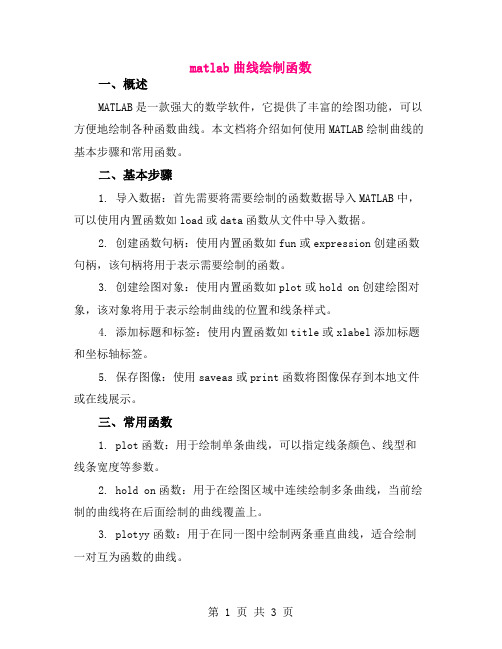
matlab曲线绘制函数一、概述MATLAB是一款强大的数学软件,它提供了丰富的绘图功能,可以方便地绘制各种函数曲线。
本文档将介绍如何使用MATLAB绘制曲线的基本步骤和常用函数。
二、基本步骤1. 导入数据:首先需要将需要绘制的函数数据导入MATLAB中,可以使用内置函数如load或data函数从文件中导入数据。
2. 创建函数句柄:使用内置函数如fun或expression创建函数句柄,该句柄将用于表示需要绘制的函数。
3. 创建绘图对象:使用内置函数如plot或hold on创建绘图对象,该对象将用于表示绘制曲线的位置和线条样式。
4. 添加标题和标签:使用内置函数如title或xlabel添加标题和坐标轴标签。
5. 保存图像:使用saveas或print函数将图像保存到本地文件或在线展示。
三、常用函数1. plot函数:用于绘制单条曲线,可以指定线条颜色、线型和线条宽度等参数。
2. hold on函数:用于在绘图区域中连续绘制多条曲线,当前绘制的曲线将在后面绘制的曲线覆盖上。
3. plotyy函数:用于在同一图中绘制两条垂直曲线,适合绘制一对互为函数的曲线。
4. legend函数:用于添加图例,以说明每条曲线的名称和对应的数据变量。
5. xlabel和ylabel函数:用于添加坐标轴标签,以便更好地描述曲线的坐标轴范围和单位。
6. title函数:用于添加图像标题,以便更好地概括图像的主题和内容。
7. meshgrid函数:用于生成网格坐标,可以方便地计算多个坐标点的数值和点集。
四、示例代码及图像展示下面是一个简单的示例代码,用于绘制正弦曲线和余弦曲线的图像。
代码中使用了MATLAB内置的sin和cos函数,以及plot函数绘制曲线。
```matlab% 导入数据x = -pi:0.1:pi; % 定义x轴范围y_sin = sin(x); % 计算正弦值y_cos = cos(x); % 计算余弦值% 创建绘图对象并绘制曲线figure; % 创建新图像窗口plot(x, y_sin); % 绘制正弦曲线hold on; % 在当前绘图区域中继续绘制曲线plot(x, y_cos); % 绘制余弦曲线hold off; % 移除前面绘制的覆盖层,使后续曲线可见% 添加标题和标签title('正弦余弦曲线比较'); % 添加图像标题xlabel('x轴'); % 添加x轴标签ylabel('y值'); % 添加y轴标签legend('sin', 'cos'); % 添加图例,说明每条曲线的名称和对应的数据变量```运行上述代码后,将得到一幅包含正弦曲线和余弦曲线的图像,如图所示:(请在此处插入图像)通过上述示例代码和图像展示,我们可以看到MATLAB绘制曲线的基本步骤和常用函数的用法。
已知X、Y用MATLAB绘制曲线

已知X、Y用MATLAB绘制曲线已知X、Y坐标数值,如何用MATLAB绘制曲线2008-12-03 10:46:19| 分类:默认分类|字号订阅横轴为X坐标纵轴为Y坐标最佳答案plot(x,y,'s')s为可选参数具体可参考下面Matlab入门教程--二维绘图2.基本xy平面绘图命令MATLAB不但擅长於矩阵相关的数值运算,也适合用在各种科学目视表示(Scientific visualization)。
本节将介绍MATLAB基本xy 平面及xyz空间的各项绘图命令,包含一维曲线及二维曲面的绘制、列印及存档。
plot是绘制一维曲线的基本函数,但在使用此函数之前,我们需先定义曲线上每一点的x及y座标。
下例可画出一条正弦曲线:close all; x=linspace(0, 2*pi, 100); % 100个点的x座标y=sin(x); % 对应的y座标plot(x,y);====================================== ==============小整理:MATLAB基本绘图函数plot: x轴和y轴均为线性刻度(Linear scale)loglog: x轴和y轴均为对数刻度(Logarithmic scale)semilogx: x轴为对数刻度,y轴为线性刻度semilogy: x轴为线性刻度,y轴为对数刻度====================================== ==============若要画出多条曲线,只需将座标对依次放入plot函数即可:plot(x, sin(x), x, cos(x));若要改变颜色,在座标对后面加上相关字串即可:plot(x, sin(x), 'c', x, cos(x), 'g');若要同时改变颜色及图线型态(Line style),也是在座标对后面加上相关字串即可:plot(x, sin(x), 'co', x, cos(x), 'g*');====================================== ==============小整理:plot绘图函数的叁数字元颜色字元图线型态y 黄色 . 点k 黑色o 圆w 白色x xb 蓝色+ +g 绿色* *r 红色- 实线c 亮青色: 点线m 锰紫色-. 点虚线-- 虚线====================================== ==============图形完成后,我们可用axis([xmin,xmax,ymin,ymax])函数来调整图轴的范围:axis([0, 6, -1.2, 1.2]);此外,MATLAB也可对图形加上各种注解与处理:xlabel('Input Value'); % x轴注解ylabel('Function Value'); % y轴注解title('Two Trigonometric Functions'); % 图形标题legend('y = sin(x)','y = cos(x)'); % 图形注解grid on; % 显示格线我们可用subplot来同时画出数个小图形於同一个视窗之中:subplot(2,2,1); plot(x, sin(x));subplot(2,2,2); plot(x, cos(x));subplot(2,2,3); plot(x, sinh(x));subplot(2,2,4); plot(x, cosh(x));MATLAB还有其他各种二维绘图函数,以适合不同的应用,详见下表。
matlab参数方程绘制曲线

标题:利用MATLAB绘制参数方程曲线的方法与步骤一、概述参数方程是描述曲线的一种方法,通过参数t的变化来确定曲线上的点的位置。
MATLAB作为一款强大的科学计算软件,可以轻松实现参数方程曲线的绘制。
本文将介绍如何使用MATLAB进行参数方程曲线绘制的方法与步骤,并提供相应的实例。
二、参数方程的基本概念1. 参数方程的定义参数方程是指用参数形式的方程来表示曲线上的点的位置。
通常形式为 x=f(t),y=g(t),其中t为参数,x和y分别是点的横纵坐标。
2. 参数方程曲线的特点参数方程曲线的特点是可以描述一些传统的直角坐标系中无法描绘的图形,比如螺线、双曲线等。
三、利用MATLAB绘制参数方程曲线1. 准备工作在进行参数方程绘制之前,首先需要安装MATLAB软件并打开软件界面。
2. 编写参数方程在MATLAB的命令窗口内,输入参数方程x=f(t),y=g(t),其中f(t)和g(t)为参数方程的横纵坐标表达式。
3. 绘制曲线利用MATLAB提供的plot函数,将参数方程曲线绘制出来,并可根据需要进行曲线的颜色、线型、点样式等调整。
4. 添加标题和标签在绘制好曲线后,可以使用MATLAB的title、xlabel和ylabel等函数,为图像添加合适的标题和标签,使图像更加直观和易懂。
5. 显示图像使用MATLAB的命令imshow,将绘制好的参数方程曲线显示在MATLAB的绘图窗口中。
四、参数方程绘制曲线的实例下面以螺线曲线为例,具体展示在MATLAB中绘制参数方程曲线的步骤:1. 参数方程表达式螺线曲线的参数方程为 x = t*cos(t),y = t*sin(t),其中t的取值范围为[0,10]。
2. MATLAB代码在MATLAB的命令窗口内输入以下代码:t = 0:0.01:10;x = t.*cos(t);y = t.*sin(t);plot(x,y,'b-');title('螺线曲线');xlabel('x');ylabel('y');3. 生成曲线图像运行上述代码后,将在MATLAB的绘图窗口中生成螺线曲线的图像,图像清晰地展示了螺线曲线的形状特点。
Matlab中的曲线拟合与曲线绘制技巧

Matlab中的曲线拟合与曲线绘制技巧引言:Matlab是一款强大的科学计算软件,广泛应用于各个领域。
其中,曲线拟合和曲线绘制是Matlab中常用的功能之一。
本文将介绍在Matlab中进行曲线拟合的方法和技巧,并探讨曲线绘制的一些技巧,以帮助读者更好地利用Matlab进行数据分析和可视化。
一、曲线拟合的背景和意义曲线拟合是通过数学模型对给定数据进行逼近的过程。
在实际应用中,我们经常需要将实验或观测数据与理论模型相拟合,以从数据中提取有用的信息和规律。
曲线拟合在工程、物理、生物、经济等领域都有着重要的应用。
Matlab提供了丰富的工具和函数,使得曲线拟合变得更加便捷和高效。
二、常见的曲线拟合方法在Matlab中,有多种曲线拟合方法可供选择,如多项式拟合、指数拟合、幂函数拟合、对数函数拟合等。
根据不同的实际需求和数据特点,选择合适的拟合方法十分重要。
下面将介绍几种常见的曲线拟合方法。
1. 多项式拟合多项式拟合是一种广泛应用的拟合方法,其基本思想是利用多项式函数逼近原始数据。
在Matlab中,可以使用polyfit函数进行多项式拟合。
该函数使用最小二乘法进行拟合,可以灵活地选择多项式的阶数。
2. 指数拟合指数拟合适用于指数函数关系的数据拟合。
在Matlab中,可以使用fittype函数和fit函数进行指数拟合。
fittype函数用于定义指数函数模型,fit函数则用于实现拟合操作。
3. 幂函数拟合幂函数拟合适用于幂函数关系的数据拟合。
Matlab中的polyfit函数同样适用于幂函数拟合,只需要对数据进行适当的变换即可。
4. 对数函数拟合对数函数拟合适用于对数函数关系的数据拟合。
同样可以使用fittype函数和fit 函数进行对数函数拟合。
也可以使用polyfit函数对数据进行适当的转换后进行拟合。
三、曲线绘制的技巧在进行曲线拟合之后,绘制曲线可以更直观地展示拟合结果和数据分布。
Matlab提供了丰富的绘图功能,以下介绍几种常用的绘图技巧。
Matlab数学实验1 简单函数曲线

3.
画出参数方程xy
cost sin t
cos5t的图形。 cos3t
4. 研究函数f (x) x5 3ex log3(3 x)在区间[2,2]上的图形特征。
1、:程序代码: >> x=linspace(0,2*pi,600);
t=sin(x)./(cos(x)+eps); plot(x,t);title('tan(x)');axis ([0,2*pi,-50,50]);
>> plot(x,cos(x));
>> plot(x,cos(x),’r+:’); 属性可以全部指定,也
>> plot(x,cos(x),’bd-.’); 可以只指定其中某几个 >> plot(x,cos(x),’k*-’); 排列顺序任意
蓝色、点划线 离散点为菱形
黑色、实线 离散点用星号
线型
- 实线 : 虚线 -. 点划线 -- 间断线
注:linspace是Matlab中的一个指令,linspace(x1,x2,N)用 于产生x1,x2之间的N点行矢量。其中x1、x2、N分别为起始值、 终止值、元素个数。若缺省N,默认点数为100 。
该命令运行结果如下图所示:
在[0,2 ]用红线画sin(x),用绿圈画cos(x),结果所示:
1
点标记
.点 o 小圆圈 x 叉子符 + 加号 * 星号 s 方格 d 菱形 ^ 朝上三角 v 朝下三角 > 朝右三角 < 朝左三角 p 五角星 h 六角星
颜色
y 黄色 m 棕色 c 青色 r 红色 g 绿色 b 蓝色 w 白色 k 黑色
[0,2 ]
作图命令: x=linspace(0,2*pi,30); y=sin(x); z=cos(x); plot(x,y,'r',x,z,'go');
matlab实验一__曲线绘图
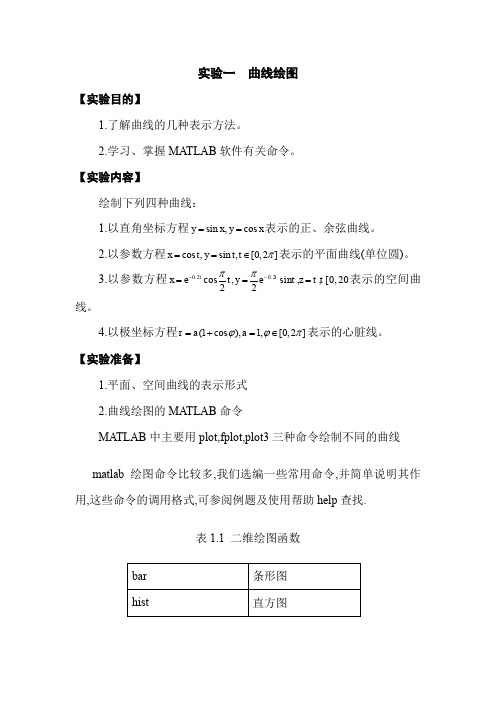
实验一 曲线绘图【实验目的】1.了解曲线的几种表示方法。
2.学习、掌握MATLAB 软件有关命令。
【实验内容】绘制下列四种曲线:1.以直角坐标方程sin ,cos y x y x ==表示的正、余弦曲线。
2.以参数方程cos ,sin ,[0,2]x t y t t π==∈表示的平面曲线(单位圆)。
3.以参数方程0.20.2cos ,sin ,,[0,20]22t t x e t y e t z t t ππ--===表示的空间曲线。
4.以极坐标方程(1cos ),1,[0,2]r a a ϕϕπ=+=∈表示的心脏线。
【实验准备】1.平面、空间曲线的表示形式2.曲线绘图的MATLAB 命令MATLAB 中主要用plot,fplot,plot3三种命令绘制不同的曲线 matlab 绘图命令比较多,我们选编一些常用命令,并简单说明其作用,这些命令的调用格式,可参阅例题及使用帮助help 查找.表1.1 二维绘图函数表1.2 基本线型和颜色表1.3 二维绘图工具表1.4 axis命令linspace 创建数组命令,调用格式为:x=linspace(x1,x2,n),创建了x1到x2之间有n个数据的数组.funtool 函数工具,在matlab指令窗键入funtool可打开“函数计算器”图形用户界面.【实验重点】1.一维函数的绘制2.各种曲线的实现方法 【实验难点】1.各种曲线的实现方法 【实验方法与步骤】练习1 作出函数sin ,cos y x y x ==的图形,并观察它们的周期性。
先作函数sin y x =在[4,4]ππ-上的图形,用MATLAB 作图的程序代码为>>x=linspace(-4*pi,4*pi,300); %产生300维向量x >>y=sin(x)>>plot(x,y) %二维图形绘图命令 运行结果如图1.1。
-15-10-551015-1-0.8-0.6-0.4-0.200.20.40.60.81图1.1此图也可以用fplot 命令,相应的 MATLAB 程序代码为 >>clear;close; %clear 清理内存;close 关闭已有窗口. >>fplot('sin(x)',[-4*pi,4*pi]) 运行结果如图1.2。
- 1、下载文档前请自行甄别文档内容的完整性,平台不提供额外的编辑、内容补充、找答案等附加服务。
- 2、"仅部分预览"的文档,不可在线预览部分如存在完整性等问题,可反馈申请退款(可完整预览的文档不适用该条件!)。
- 3、如文档侵犯您的权益,请联系客服反馈,我们会尽快为您处理(人工客服工作时间:9:00-18:30)。
[0,2 ]
作图命令:
x=linspace(0,2*pi,30); y=sin(x); z=cos(x); plot(x,y,'r',x,z,'go');
注:linspace是Matlab中的一个指令,linspace(x1,x2,N)用 于产生x1,x2之间的N点行矢量。其中x1、x2、N分别为起始值、 终止值、元素个数。若缺省N,默认点数为100 。 该命令运行结果如下图所示:
ezplot的调用格式:
ezplot(‘f’Fra bibliotek[a,b])绘制 f f(x) 在区间 a x b 上的图形
ezplot(‘f’)
缺省的绘图区间为 [-2, 2]
绘制 f f(x) 在区间 2 x 2 上的图形
ezplot(‘f(x,y)’,[a,b,c,d])
f ( x, y ) 0 在区间 a x b, c y d 上的图形
ezplot(‘f(x,y)’)
f ( x, y) 0 在区间 2 x 2 ,2 y 2 上的图形
ezplot(‘f’,’g’,[a,b])
x f (t ), y g (t ) 在区间 a t b 上的图形
例3:ezplot('sin(x)')
ezplot('sin(x)',[-pi,pi])
例4. 在 [0, ] 上画y=sin(x)的图形
解 输入命令
ezplot('sin(x)',[0,pi])
y cos3 t 例5. 在[0,2 ]上画出星形线 的图形。 3 x sin t
x,y是向量,分别表示点集的横坐标和纵坐标
plot(x,y)--画实线 plot(x,y1,s1,x,y2,s2,……,x,yn,sn) --将多条线画在一起
Matlab 作图
例1. 画出 y=sin(x) 在 [0,2 ]上的图像。
Matlab作图步骤:
给出离散点列: x=[0:pi/10:2*pi] 计算函数值: y=sin(x) 画图:用 matlab 二维绘图命令 plot 作出函数图形
在 [0,2 ]用红线画sin(x),用绿圈画cos(x),结果所示:
1 0.8 0.6 0.4 0.2 0 -0.2 -0.4 -0.6 -0.8 -1 0 1 2 3 4 5 6 7
标题 title(’text’)
例:>> x=[0:0.1:4*pi];
>> y=cos(x); >> plot(x,y); >> title('y=cos(x)的函数图像') 可以指定文本的属性 title('text', 'Property1', value1, ' Property2', value2, ...) Property: linewidth, markersize, fontsize, fontweight, fontname, color …
三、实验内容:
如何画出 y=sin(x) 在 [0, 2*pi] 上的图像?
普通手工作图思路:
找点: x=0, pi/4, pi/2, 3*pi/4, pi, … 计算函数值: y=sin(0), sin(pi/4), sin(pi/2), …
描点:在坐标系中画出这些离散点
用直线或曲线连接这些点,得到函数的大致图形
坐标轴标注 xlabel(’text’) 或 ylabel(’text’)
例:
>> x=[0:0.1:4*pi]; y=cos(x); plot(x,y); title('y=cos(x)的函数图像','color','r'); >> xlabel('x轴'); >> ylabel('y轴')
(2)二维曲线绘图: ezplot ezplot即Easy to use function plotter,是一个易 用的一元函数绘图函数 。特别是在绘制参数函数和 隐函数的图像时,ezplot要比plot更方便。因为plot绘 制图形时要指定自变量的范围,而ezplot无需数据准 备,直接绘出图形。
plot(x,y)
作图命令:
x=[0:pi/10:2*pi]; y=sin(x); plot(x,y)
点和线的基本属性
plot(x,y,’string’)
其中 string 是用 单引号 括起来的字符串,用来指定图 形的属性(点、线的形状和颜色)
>> >> >> >> >> x=[0:0.2:2*pi]; plot(x,cos(x)); plot(x,cos(x),’r+:’); 属性可以全部指定,也 plot(x,cos(x),’bd-.’); 可以只指定其中某几个 plot(x,cos(x),’k*-’); 排列顺序任意
解 输入命令
ezplot('cos(t)^3','sin(t)^3',[0,2*pi])
例6. 在[2,0.5],[0, 2]上画出隐函数ex +sin(xy)=0的图形。
Matlab 作图 1、Matlab作图原理: Matlab是通过描点、连线来实现的,故画一 个曲线图形之前,必须先取得该图形上的一系列的 点的坐标(即横坐标和纵坐标),然后将该点集的 坐标传给Matlab函数画图.
2、Matlab作图命令: (1)plot(x,y, string)
图形属性
Matlab——简单二维作图
一、实验目的: 1.了解基本初等函数及图形特征,会用 Matlab图形命令画图; 2.会画复合函数、参数函数、隐函数及极 坐标下函数的图形。 3. 能在同一个坐标系内画出多个函数的 图形 二、实验要求: 熟悉Matlab图形命令plot,ezplot,polar及 其用法。
蓝色、点划线 离散点为菱形 黑色、实线 离散点用星号 红色、虚线、 离散点用加号
线型
- 实线 : 虚线 -. 点划线 -- 间断线
点标记
. o x + * s d ^ v > < p h 点 小圆圈 叉子符 加号 星号 方格 菱形 朝上三角 朝下三角 朝右三角 朝左三角 五角星 六角星
颜色
y m c r g b w k 黄色 棕色 青色 红色 绿色 蓝色 白色 黑色
